
Xigua, editor php, akan memperkenalkan kepada anda cara mendayakan kesan bunyi Dolby pada Windows 11. Dolby Sound boleh meningkatkan pengalaman audio anda, membolehkan anda menikmati kesan bunyi tiga dimensi yang lebih jelas. Dalam sistem Windows 11, menghidupkan kesan bunyi Dolby boleh dicapai dalam beberapa langkah mudah sahaja. Seterusnya, kami akan memperkenalkan secara terperinci cara menghidupkan bunyi Dolby dalam win11, supaya anda boleh menikmati pengalaman audio berkualiti tinggi dengan mudah.
Cara mendayakan Dolby Sound dalam win11
1 Klik menu mula di bahagian bawah sistem win11 dan pilih Tetapan untuk dibuka.
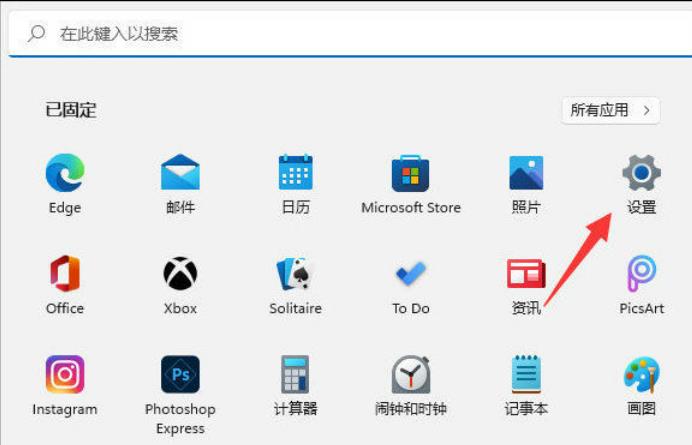
2 Kemudian klik Sistem - Bunyi untuk masuk.
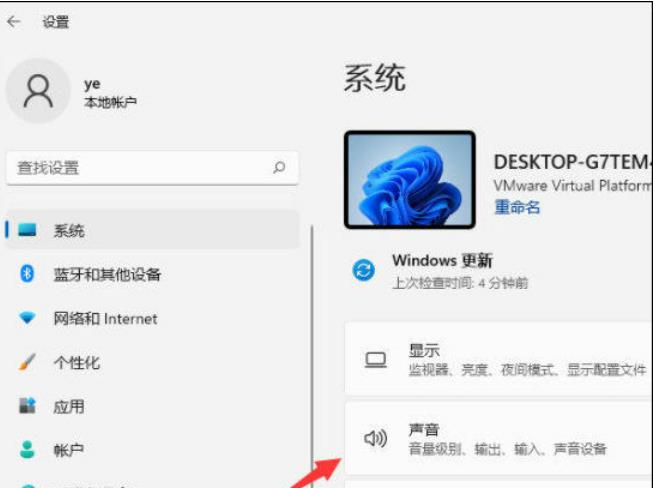
3. Pilih peranti pembesar suara untuk memasuki antara muka sifat.
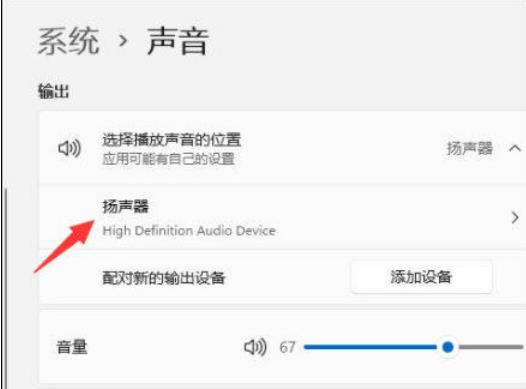
4. Kemudian tatal ke bawah untuk mencari kesan bunyi spatial Selepas mengembangkan di sini, anda boleh memilih kesan bunyi Dolby.
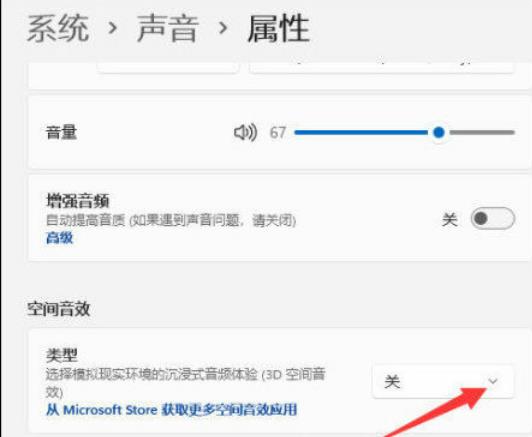
5. Jika anda tidak menemui Dolby Sound Effects dalam kesan bunyi spatial, anda boleh mengklik "Dapatkan lebih banyak aplikasi kesan bunyi spatial dari kedai microsoft" di bawah untuk masuk dan memuat turun aplikasi Dolby Sound Effects secara percuma.
Atas ialah kandungan terperinci Bagaimana untuk menghidupkan bunyi Dolby dalam Windows 11? Bagaimana untuk mendayakan bunyi Dolby dalam win11. Untuk maklumat lanjut, sila ikut artikel berkaitan lain di laman web China PHP!
 Tiada pilihan WLAN dalam win11
Tiada pilihan WLAN dalam win11
 Bagaimana untuk melangkau pengaktifan dalam talian dalam win11
Bagaimana untuk melangkau pengaktifan dalam talian dalam win11
 Win11 melangkau tutorial untuk log masuk ke akaun Microsoft
Win11 melangkau tutorial untuk log masuk ke akaun Microsoft
 Bagaimana untuk membuka panel kawalan win11
Bagaimana untuk membuka panel kawalan win11
 Pengenalan kepada kekunci pintasan tangkapan skrin dalam win11
Pengenalan kepada kekunci pintasan tangkapan skrin dalam win11
 Windows 11 pemindahan komputer saya ke tutorial desktop
Windows 11 pemindahan komputer saya ke tutorial desktop
 Penyelesaian kepada masalah yang perisian muat turun win11 tidak boleh dipasang
Penyelesaian kepada masalah yang perisian muat turun win11 tidak boleh dipasang
 Bagaimana untuk melangkau sambungan rangkaian semasa pemasangan win11
Bagaimana untuk melangkau sambungan rangkaian semasa pemasangan win11




